电脑截图的快捷键是什么,图文详解苹果电脑截图的快捷键是什么
- 2018-05-18 13:52:00 分类:常见问题
随着我们生活质量的不断提高, 笔记本电脑 ,一种能够在我们的学习中提供丰富的课外知识,在我们的工作中提高我们的工作效率,而由于苹果电脑采用的是mac系统,使用的用户相对较少,不少购买苹果电脑的朋友经常会遇到一些截图困扰,下面,小编就来跟大家讲解苹果电脑截图的快捷键。
作为生活还是工作的常用工具,Mac屏幕截图工具都是随处可见的,而且妙处也不言而喻的。而不懂操作常常利用QQ截图的用户来说非常麻烦,那么Mac截图的快捷键是什么?如果没有qq的时候,方便使用,下面,小编给大伙带来了苹果电脑截图的快捷键的图文操作。
苹果电脑截图的快捷键是什么
区域截图方法:
截图快捷键:Command + Shift + 4,光标将变成一个小有刻着十字标尺线的十字线
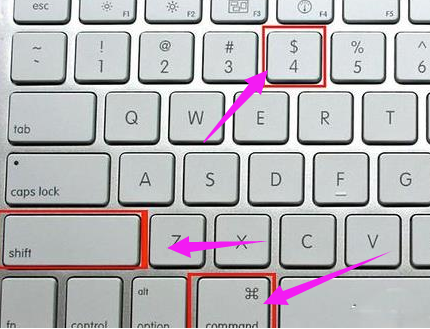
电脑截图示例1
单击并拖动鼠标来突出你想拍照的区域。拖动光标,选区将会出现半透明灰色矩形
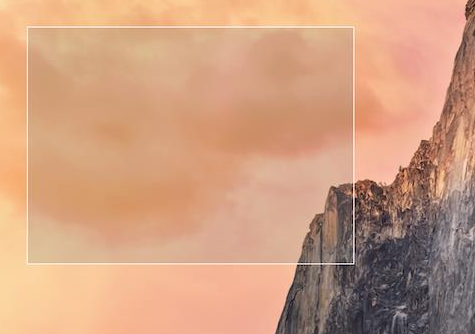
截图快捷键示例2
放开鼠标。你就会听到一个简短的照相机快门声音,这是一个截图完成信号,说明你截图成功了,在桌面即可看到格式为“.Png”的截图文件
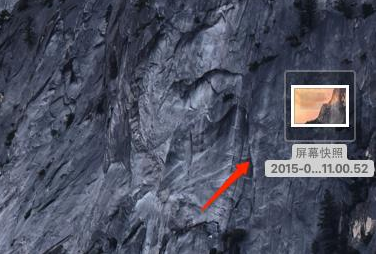
截图快捷键示例3
全屏截图方法:
截图快捷键:Command + Shift + 3
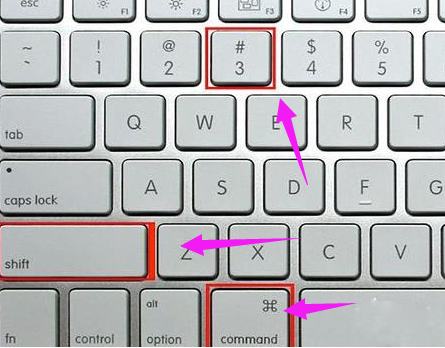
截图快捷键示例4
按下快捷键后直接就能听到一个简短的照相机快门声音,跟区域截图一样,在桌面可以看到一个格式为“.Png”的截图文件
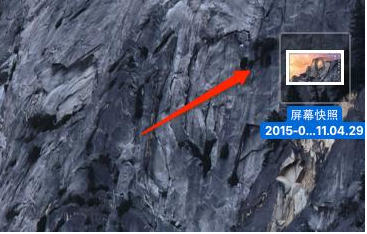
苹果示例5
Command-Ctrl-Shift-4
对选定区域进行截屏,图片被保存到剪贴板(夹纸板)中。
Command-Ctrl-Shift-3
对整个屏幕截屏,图片被保存到剪贴板(夹纸板)中。
关于苹果电脑截图的快捷键的操作,小编跟大家讲到这了。